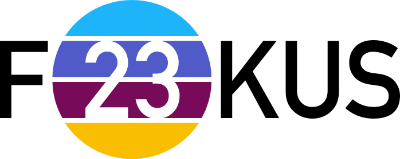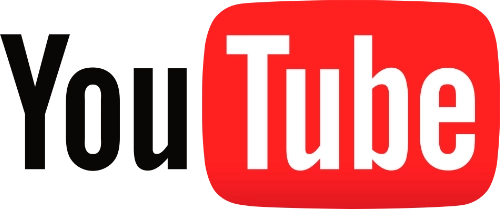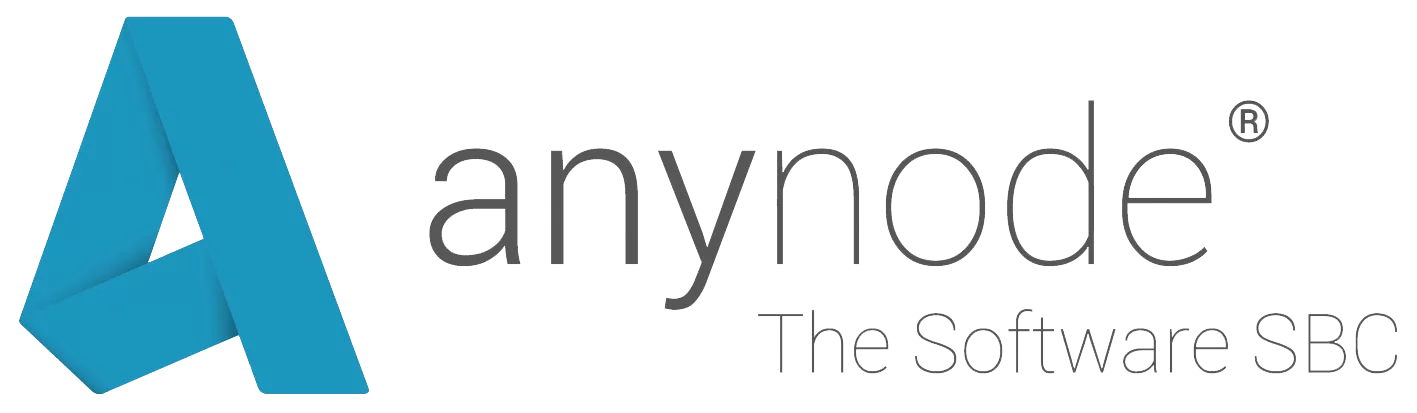Unser Wissen
für Euch

AudioCodes Voca Trial – Erste Schritte
Nachdem Ihr Euren AudioCodes Voca Trail Tenant erfolgreich erstellt habt, findet Ihr Eure Konfiguration über das Admin Menü verteilt.
Aus unserer Sicht sind die Menüführung und -benennung nicht ganz selbsterklärend, deshalb verschaffen wir Euch hier zum Einstieg einen Überblick.
Die Anrufsteuerung (Configuration > Telephony Settings)
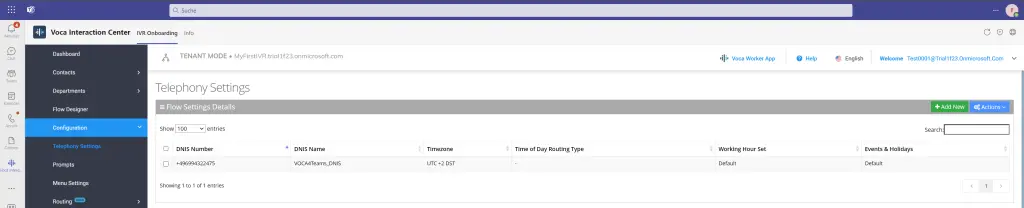

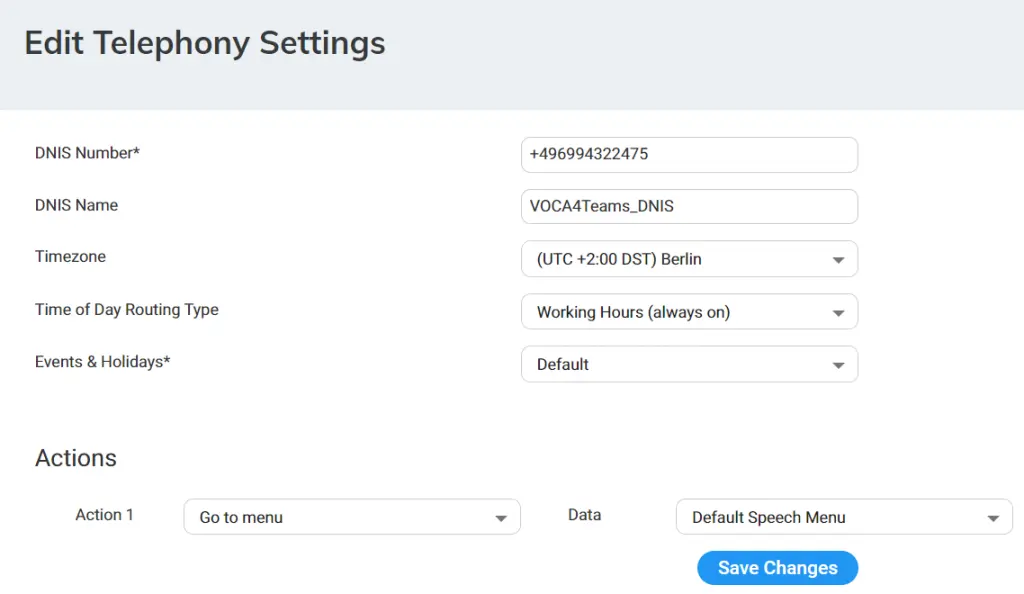
Eure Testrufnummer könnt Ihr an verschiedene Anrufziele weiterleiten, dazu später mehr.
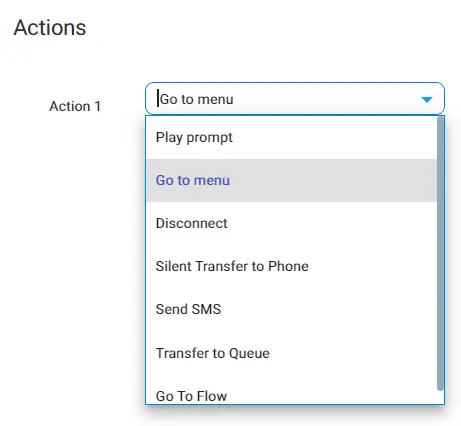
Die Sprachsteuerung (Configuration > Menu Settings)
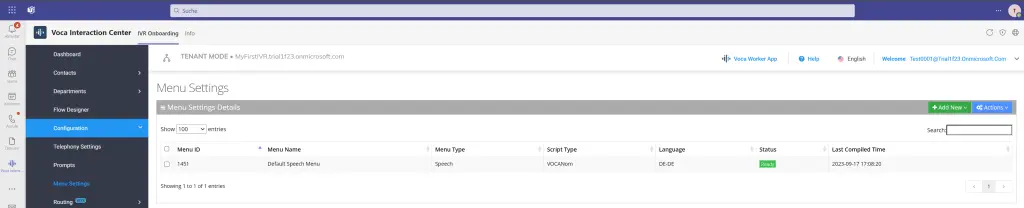
Ihr könnt ganz individuelle Sprachsteuerungen erstellen, wir zeigen Euch ein Beispiel in unseren Use Cases weiter unten.
Die Audio Dateien (Configuration > Prompts)
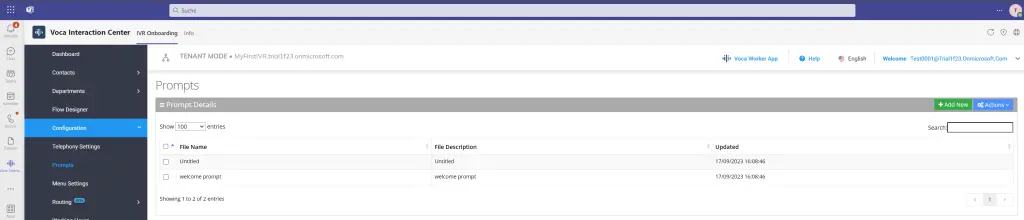
AudioCodes liefert in der App gleich die Recording Funktion für das Erstellen eigener Ansagetexte mit. Alternativ könnt Ihr auch bereits vorhandene Ansagetexte hochladen.
Die Anrufziele (Departments > Default > Department List)
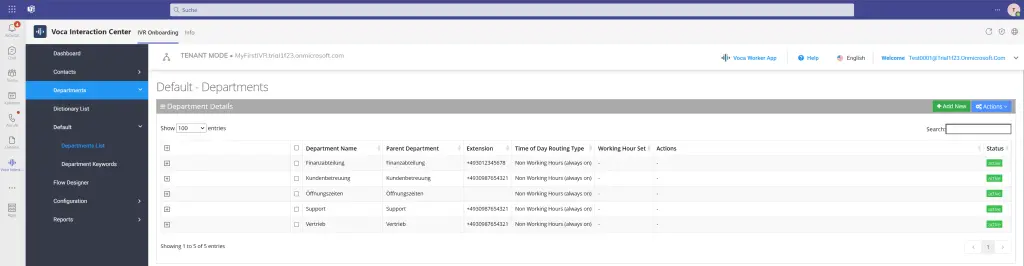
Die Zeitsteuerung (Configuration > Working Hours)

Anwendungsfälle
Wir haben ein paar erste, einfache Anwendungsfälle als Einstieg in die Voca Administration für Euch zusammengestellt. Mit diesen Anwendungsfällen könnt Ihr die Funktionen abilden, die Euch bereits mit Microsoft Teams nativ zur Verfügung stehen. Die erweiterten Funktionen, die dann den echten Mehrwert bieten, zeigen wir Euch in weiteren Artikeln.
Use Case #1 – Unterschiedliche Call Flows in und außerhalb der Arbeitszeit
Arbeitszeiten definieren (Add New)
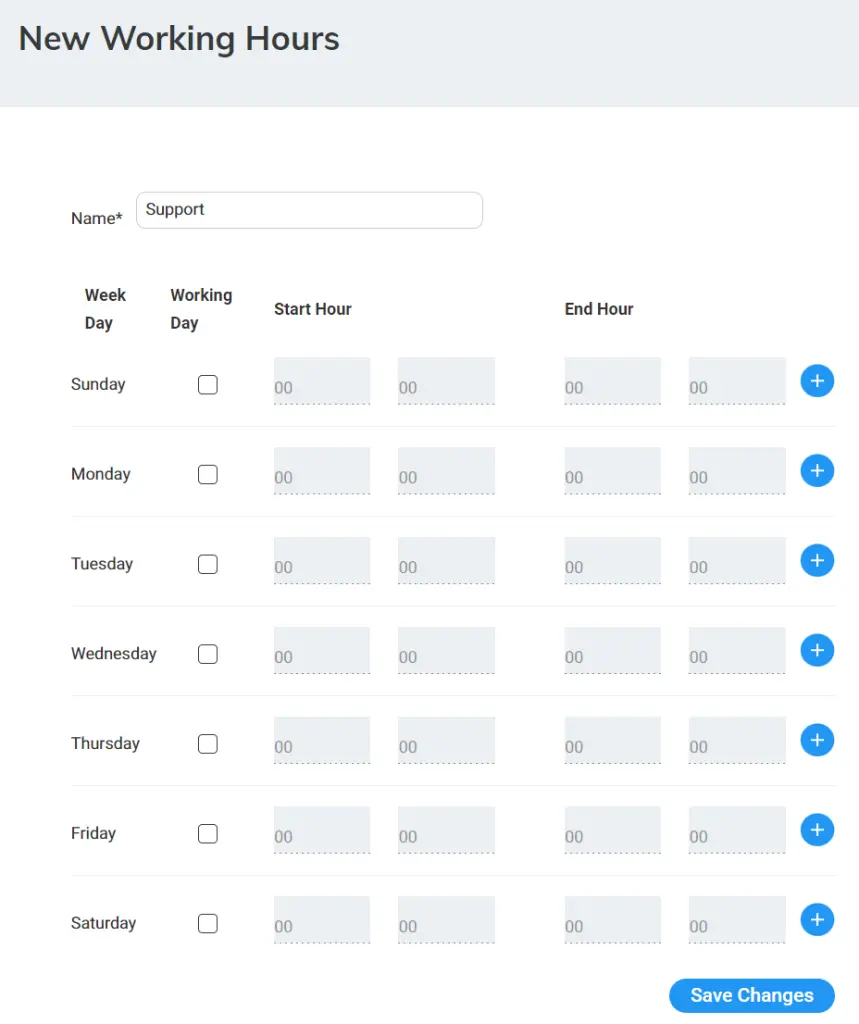
Konfiguration anpassen (Departments > Default > Department List, Actions > Edit Department)
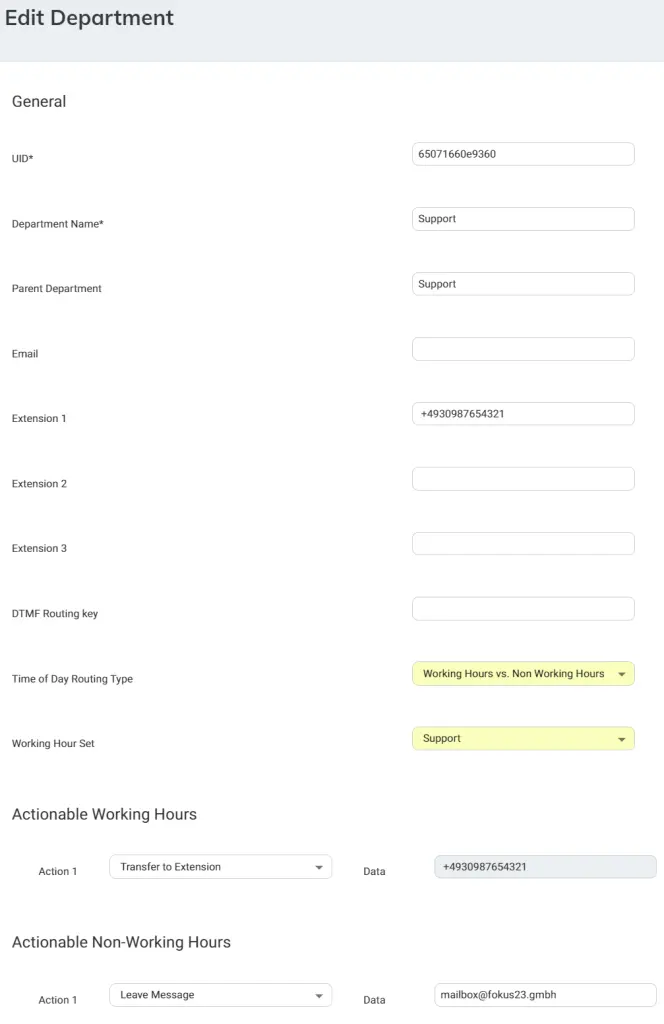
Use Case #2 – Die Sprachsteuerung verändern
Neue Fragen aufzeichnen (Configuration > Prompt, Add New)
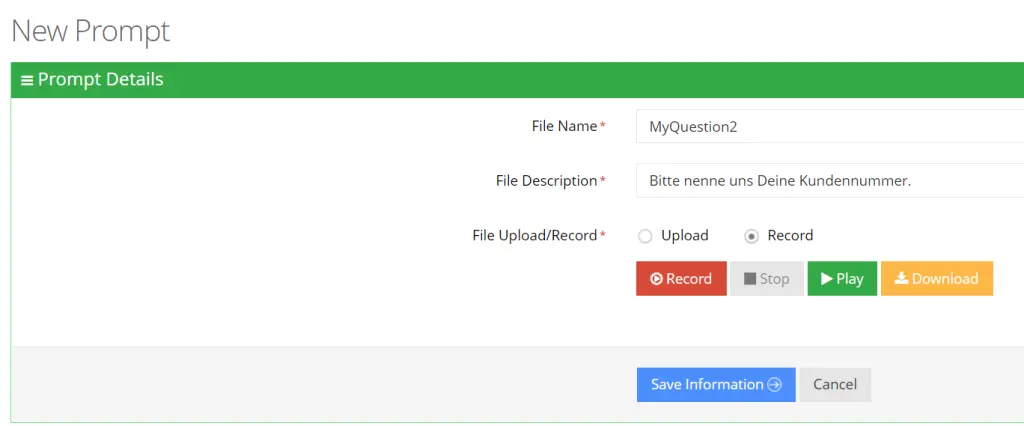
Neues Menü erstellen (Configuration > Menu Settings, Add New > New Speech Menu)
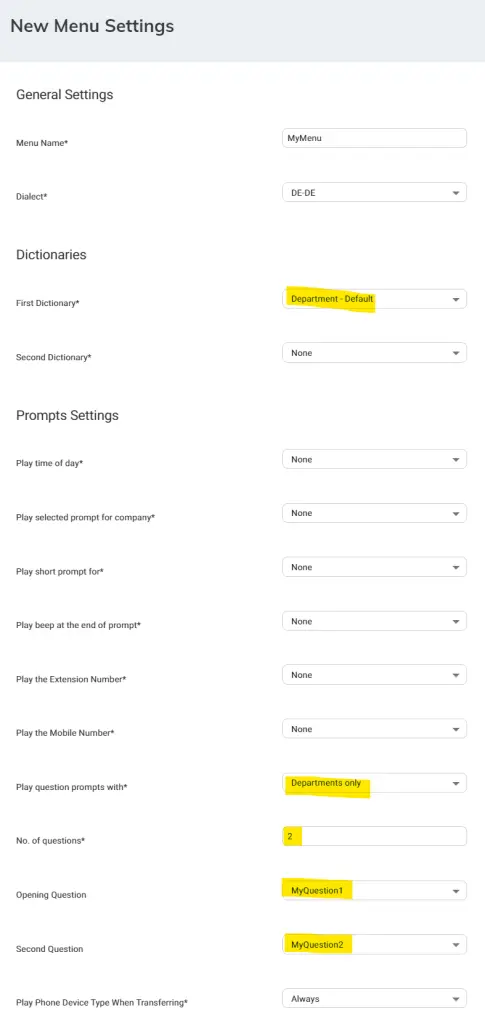
Den Call Flow umstellen (Configuration > Telephony Settings, Actions > Edit Flow Settings)

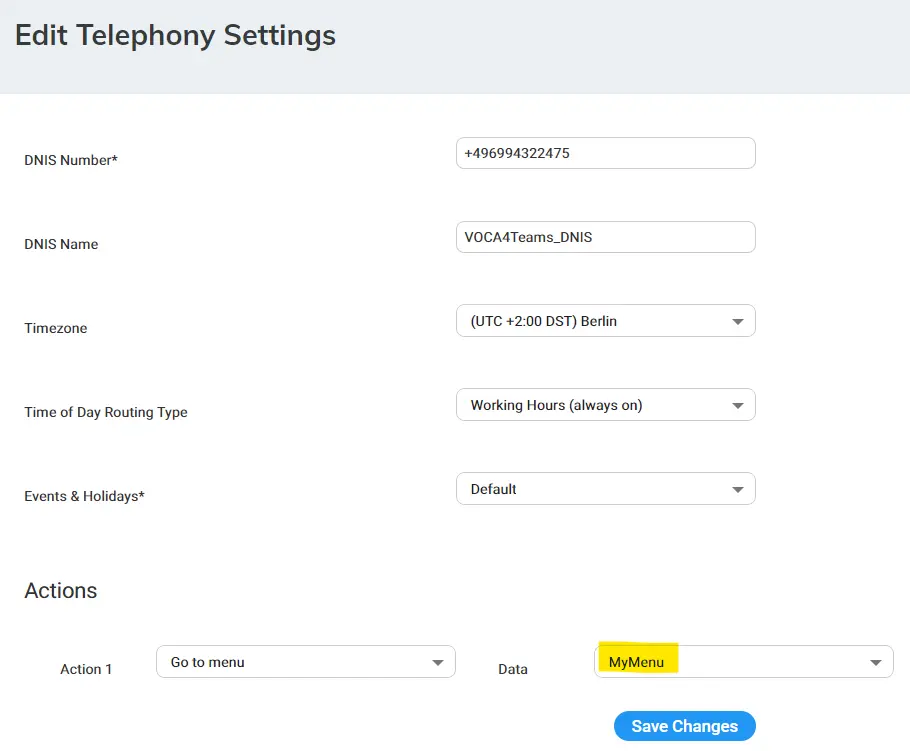
Use Case #3: Ansagetexte für Feiertage
Ansagetext erstellen (Configuration > Prompt, Add New)
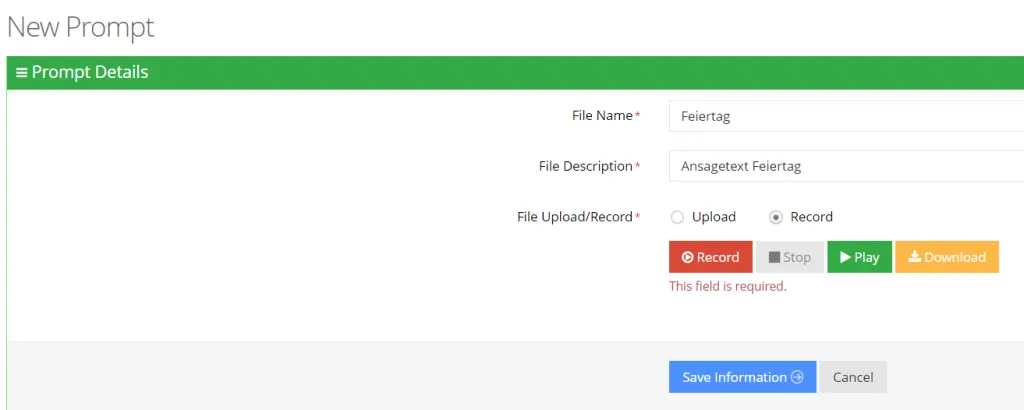
Feiertage hinzufügen und Call Flows definieren (Configuration > Events & Holidays, Add New)
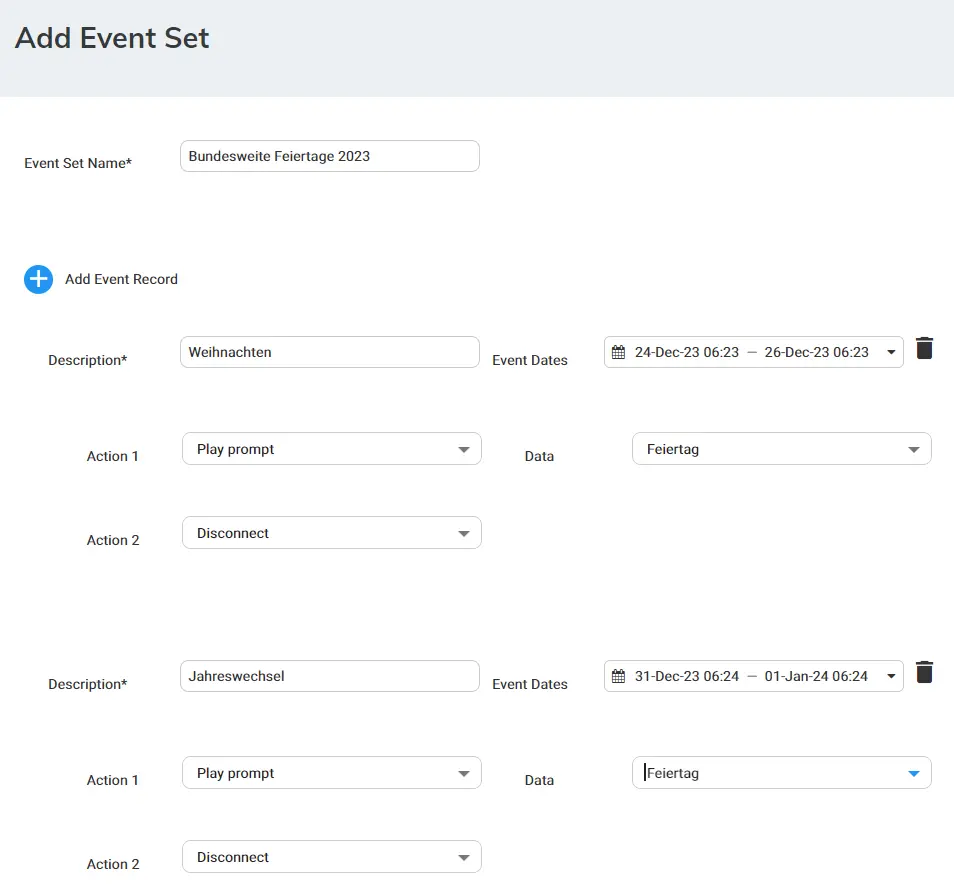
Die richtig coolen Funktionen, die über das hinausgehen, was Microsoft Teams nicht kann, zeigen wir Euch in den nächsten Artikeln dieser Serie.
Unser Wissen
für Euch

AudioCodes Voca Trial – Erste Schritte
Nachdem Ihr Euren AudioCodes Voca Trail Tenant erfolgreich erstellt habt, findet Ihr Eure Konfiguration über das Admin Menü verteilt.
Aus unserer Sicht sind die Menüführung und -benennung nicht ganz selbsterklärend, deshalb verschaffen wir Euch hier zum Einstieg einen Überblick.
Die Anrufsteuerung (Configuration > Telephony Settings)
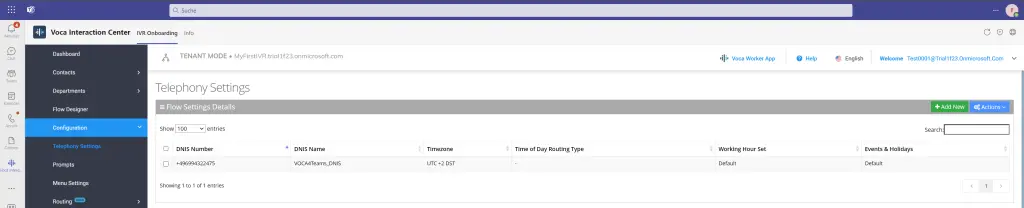

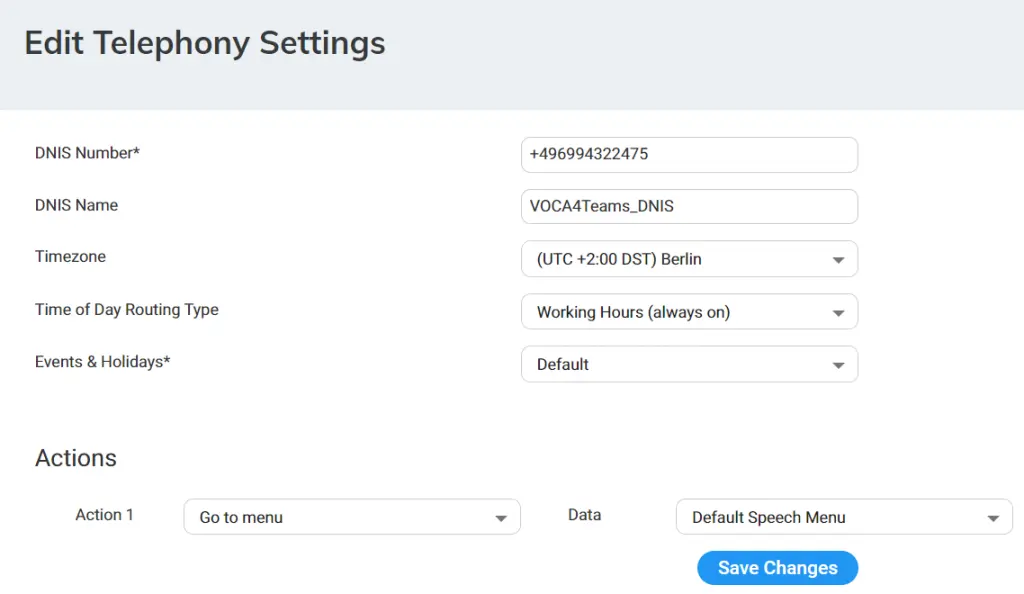
Eure Testrufnummer könnt Ihr an verschiedene Anrufziele weiterleiten, dazu später mehr.
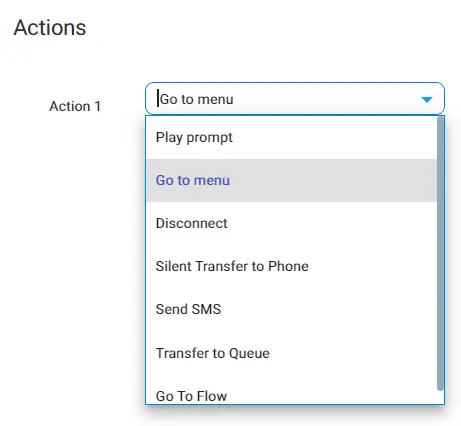
Die Sprachsteuerung (Configuration > Menu Settings)
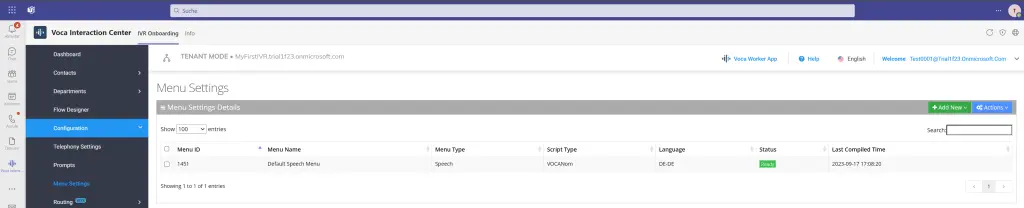
Ihr könnt ganz individuelle Sprachsteuerungen erstellen, wir zeigen Euch ein Beispiel in unseren Use Cases weiter unten.
Die Audio Dateien (Configuration > Prompts)
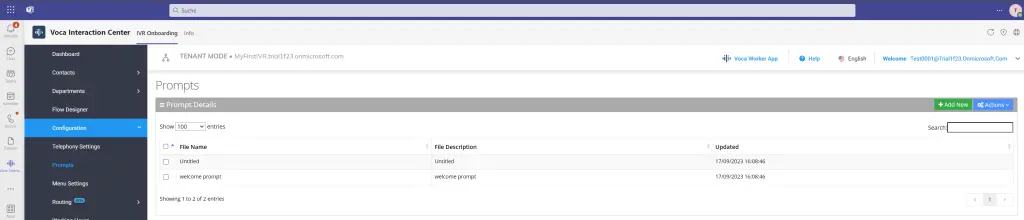
AudioCodes liefert in der App gleich die Recording Funktion für das Erstellen eigener Ansagetexte mit. Alternativ könnt Ihr auch bereits vorhandene Ansagetexte hochladen.
Die Anrufziele (Departments > Default > Department List)
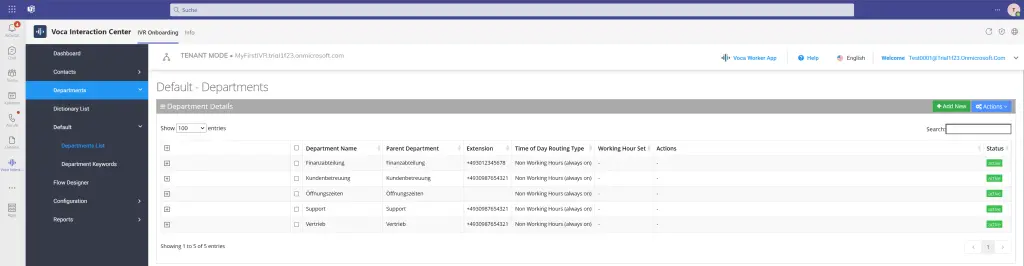
Die Zeitsteuerung (Configuration > Working Hours)

Anwendungsfälle
Wir haben ein paar erste, einfache Anwendungsfälle als Einstieg in die Voca Administration für Euch zusammengestellt. Mit diesen Anwendungsfällen könnt Ihr die Funktionen abilden, die Euch bereits mit Microsoft Teams nativ zur Verfügung stehen. Die erweiterten Funktionen, die dann den echten Mehrwert bieten, zeigen wir Euch in weiteren Artikeln.
Use Case #1 – Unterschiedliche Call Flows in und außerhalb der Arbeitszeit
Arbeitszeiten definieren (Add New)
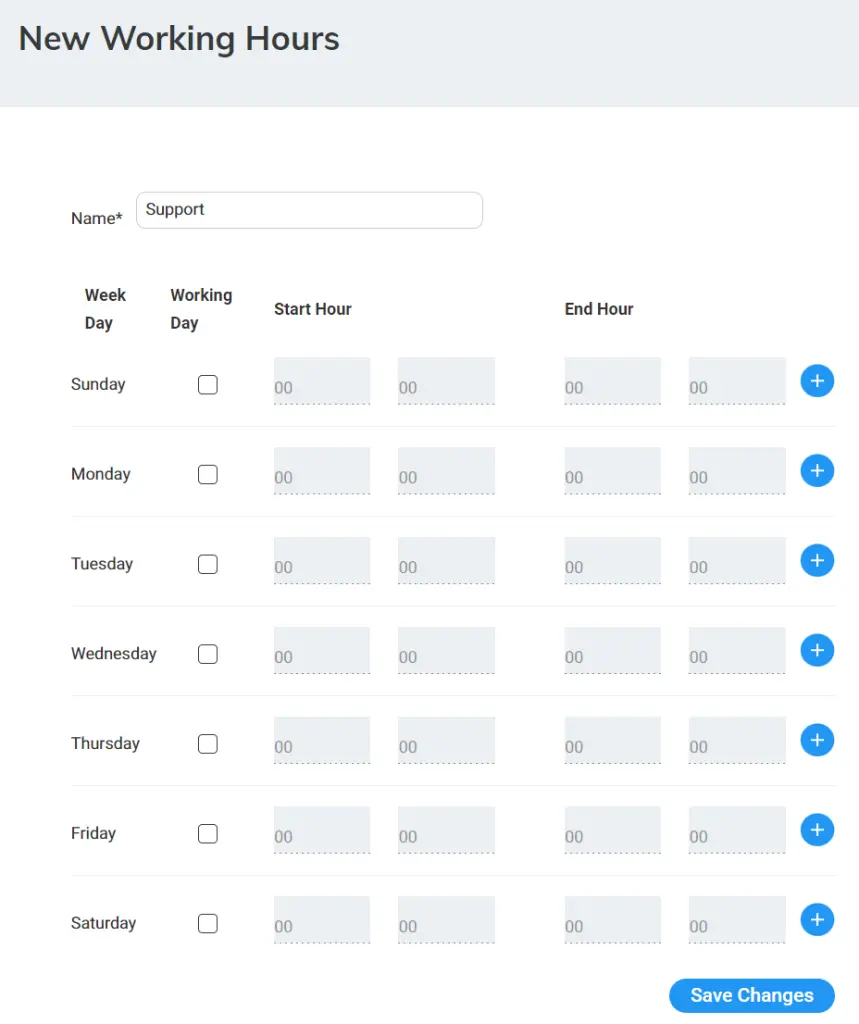
Konfiguration anpassen (Departments > Default > Department List, Actions > Edit Department)
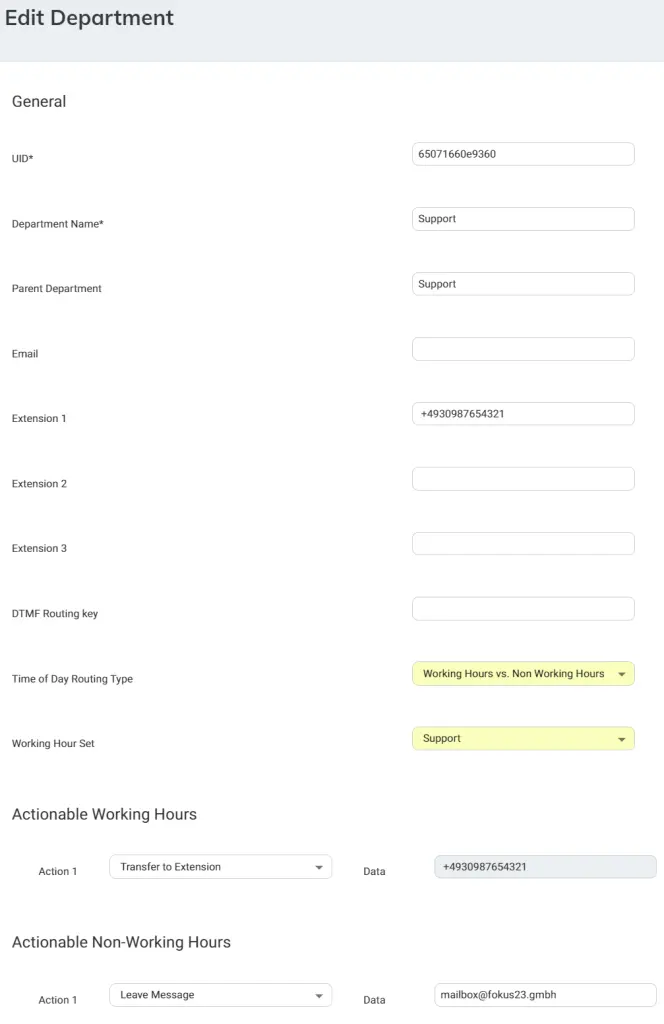
Use Case #2 – Die Sprachsteuerung verändern
Neue Fragen aufzeichnen (Configuration > Prompt, Add New)
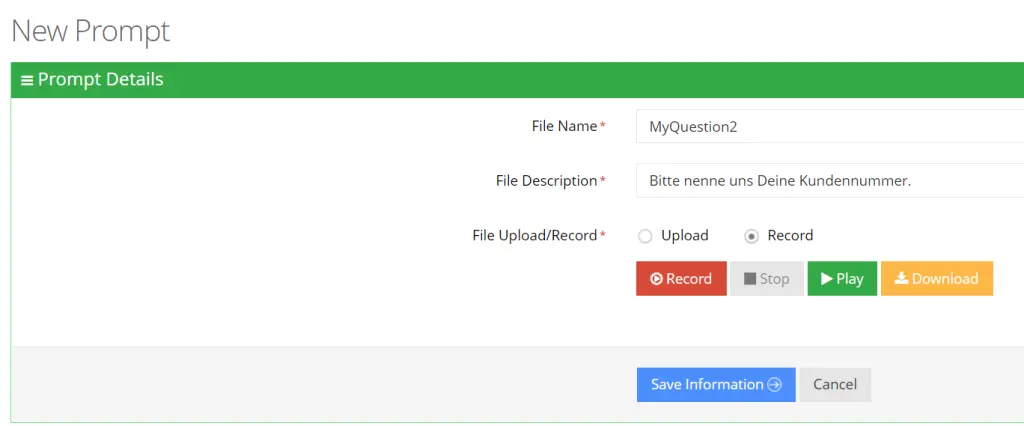
Neues Menü erstellen (Configuration > Menu Settings, Add New > New Speech Menu)
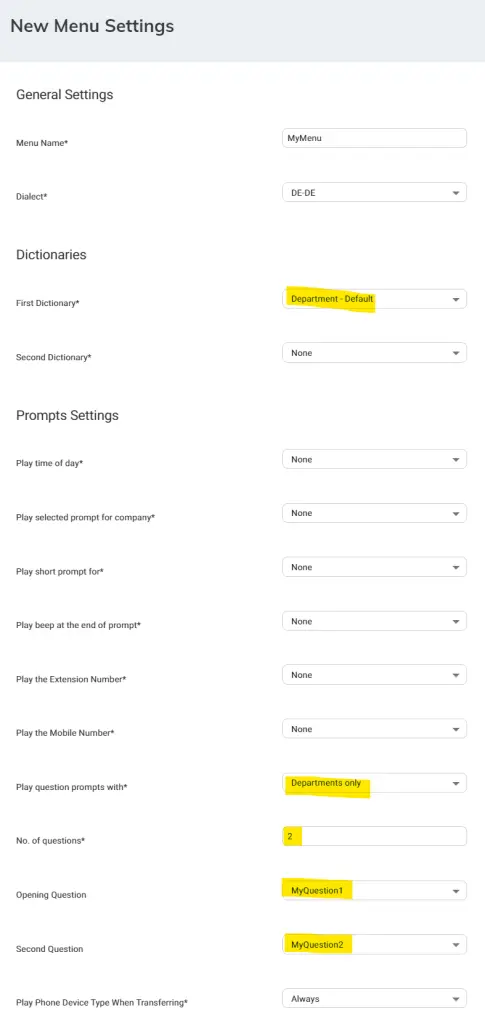
Den Call Flow umstellen (Configuration > Telephony Settings, Actions > Edit Flow Settings)

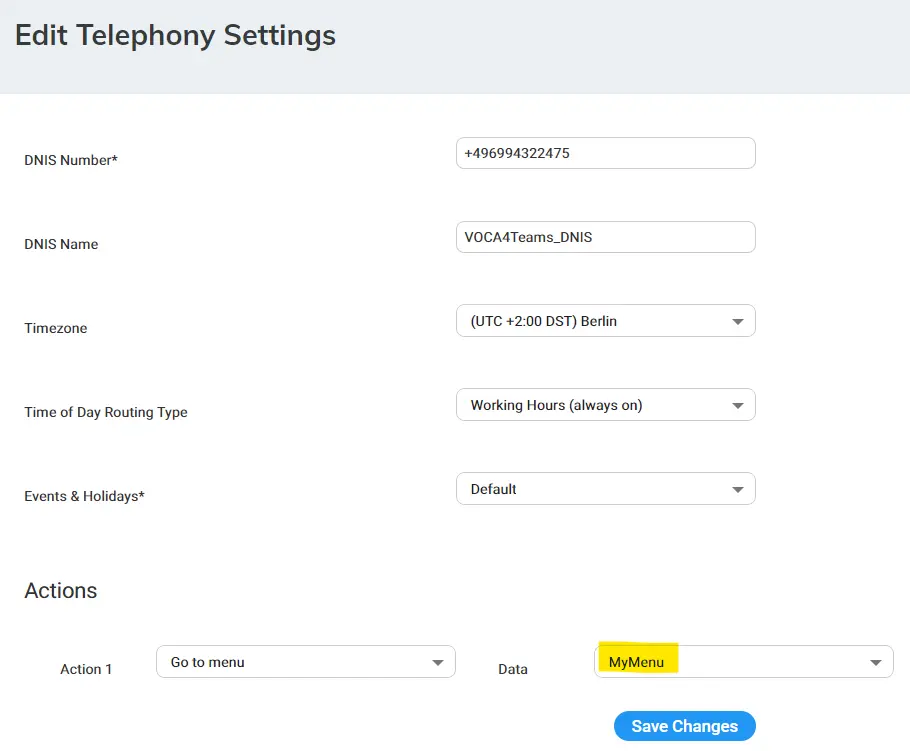
Use Case #3: Ansagetexte für Feiertage
Ansagetext erstellen (Configuration > Prompt, Add New)
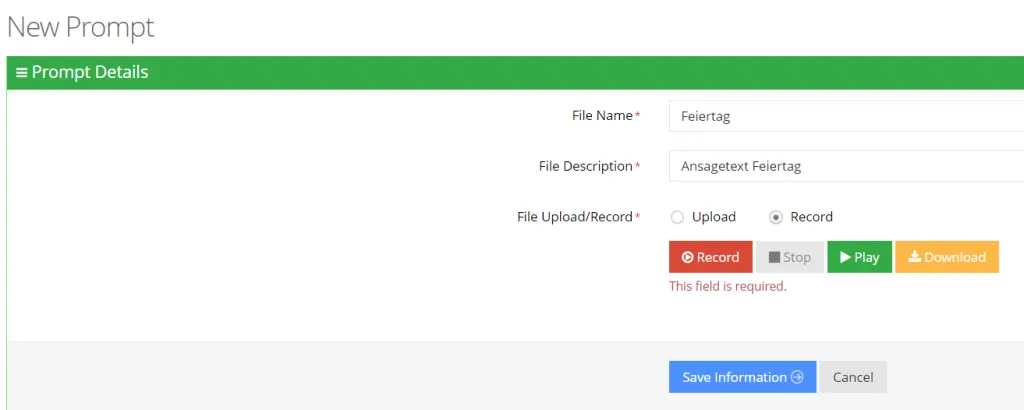
Feiertage hinzufügen und Call Flows definieren (Configuration > Events & Holidays, Add New)
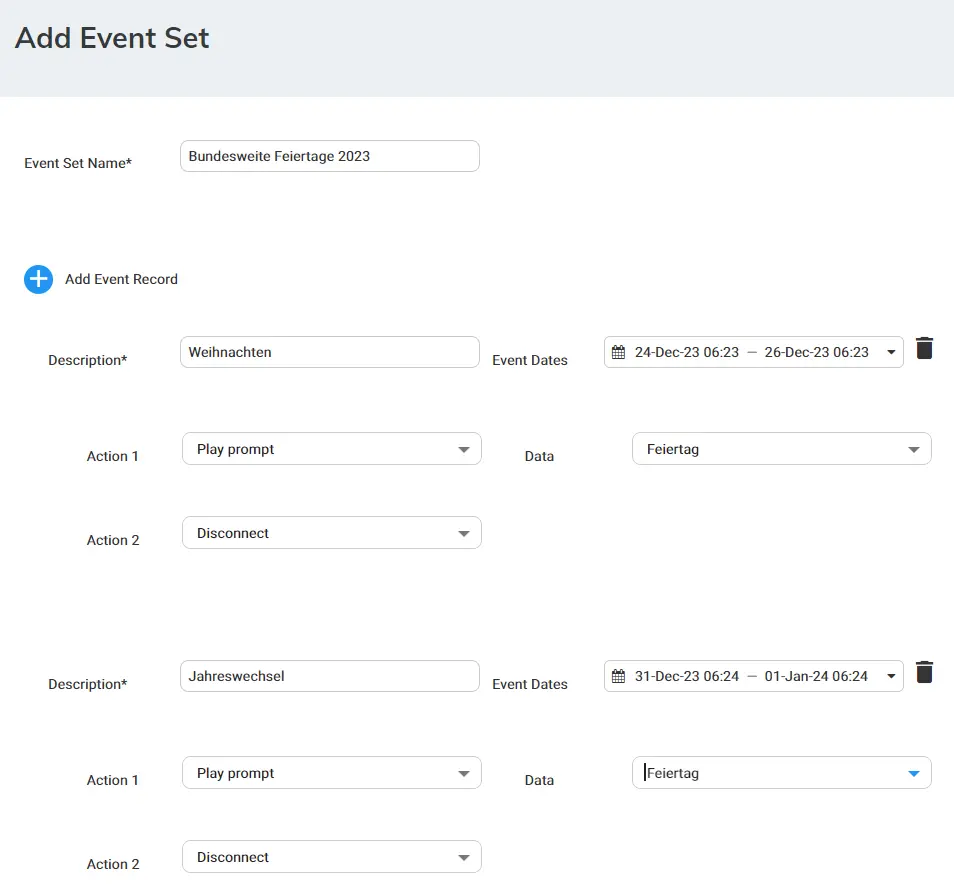
Die richtig coolen Funktionen, die über das hinausgehen, was Microsoft Teams nicht kann, zeigen wir Euch in den nächsten Artikeln dieser Serie.